3. В контекстном меню папки «Мои модели» выберите команду New/Model.
4. В появившемся диалоговом окне выберите функциональный вид моделирования (Functions).
5. С простейшим фильтром для построения доступна одна модель – Functiontree. Нажмите кнопку Далее и введите в поле Name имя новой модели, аналогичное названию детализируемой функции. Нажмите кнопку Готово.
6. Постройте дерево функций, разбив определенную вами функцию на подфункции. Хотя бы одну из полученных подфункций разбейте на подфункции или элементарные функции.
7. Проверьте необходимость и достаточность разбиения, т.е. необходимость наличия каждой подфункции (без нее исходная функция не выполнима) и достаточность множества подчиненных подфункций (при наличии и выполнении всех подфункций делимая функция будет реализована).
8. Определите, в соответствии с каким критерием функции объединены в функциональные деревья, изображенные на рис. 5.2.1.
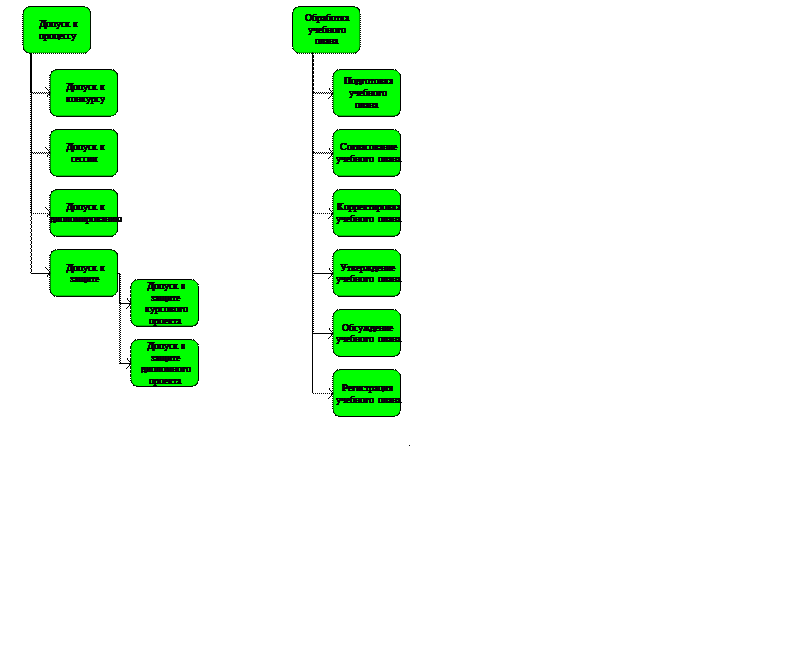 |
Рис. 5.2.1. Примеры функциональных деревьев
9. Дан список функций: Постройка нового района; Постройка жилых домов; Обработать заказ; Постройка жилых высотных домов; Создать заказ; Постройка жилых пятиэтажных домов; Постройка детских дошкольных учреждений; Выполнить заказ; Скорректировать заказ; Постройка яслей; Постройка детских садов. Определите критерии, в соответствии с которыми функции можно разделить на две группы.
Разделите список на группы, и на их основе постройте два функциональных дерева (дополнительные объекты добавлять не нужно).
10. Создайте три функциональных дерева: объектно-ориентированное; процессно-ориентированное; операционно-ориентированное.
11. Откройте приложение Microsoft Word. В новый документ скопируйте построенные вами модели. Сохраните этот документ в папке «Работа с ARIS».
ЗАДАНИЕ. В своей БД создать модель технических терминов. Указать значения атрибутов для каждого объекта модели. Получить отчет по модели.
ЦЕЛЬ. В ходе выполнения задания научиться:
1) создавать модели технических терминов;
2) использовать механизм кластеризации;
3) указывать значения атрибутов;
4) формировать отчет по модели.
ВЫПОЛНЕНИЕ ЗАДАНИЯ
1. Откройте свою БД.
2. В контекстном меню папки «Мои модели» выберите команду New/Model.
3. В появившемся диалоговом окне выберите соответствующий вид моделирования – Data.
Нажмите кнопку Далее и введите имя новой модели – «Модель технических терминов понятия «Компьютер».
4. При построении модели, используйте следующие термины: компьютер, монитор, клавиатура, мышь, системный блок, операционная система, Word, Excel, принтер, модем и обязательно добавьте дополнительные понятия. При моделировании соблюдайте порядок построения. Объясните, каким образом происходил процесс моделирования.
5. Для каждого объекта модели укажите значения следующих атрибутов: Identifier (Идентификатор) – любой набор букв, символов и их сочетаний, Description/Definition (Описание/Определение) – краткое определение термина, Fullname (Полное имя) – расшифровка аббревиатур или подробное название термина (рис. 5.3.1).
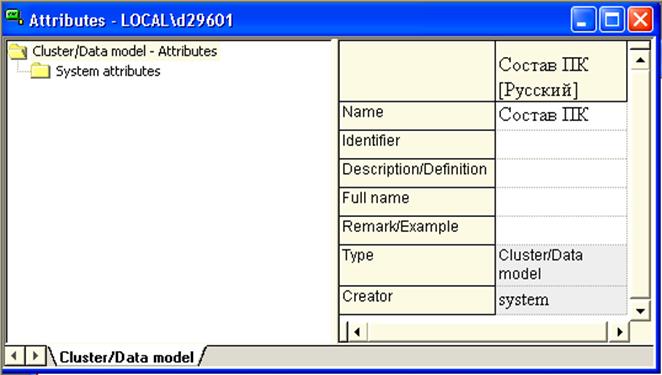
Рис. 5.3.1. ДО Attribures
6. Получите отчет по построенной модели. Для этого:
– сохраните изменения модели;
– выполните команду Evaluate/Report(Оценка/Отчет). В диалоговом окне мастера отчетов ReportWizard – SelectScript в поле со списком доступных скриптов выберите отчет «ModelInfo.rsm». Нажмите кнопку Далее;
–
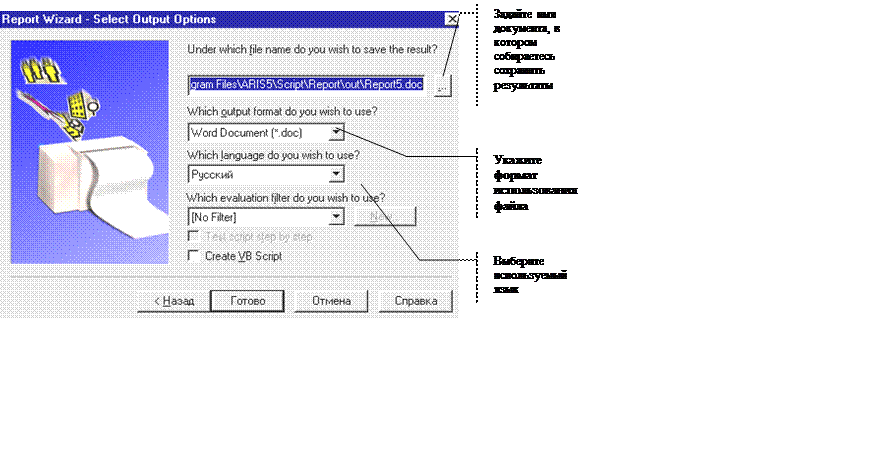 |
Рис. 5.3.2. Диалоговое окно выбора опций представления результатов
7. В ходе процесса формирования отчета выполняйте следующие действия:
Уважаемый посетитель!
Чтобы распечатать файл, скачайте его (в формате Word).
Ссылка на скачивание - внизу страницы.